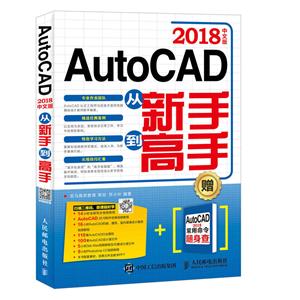-
>
决战行测5000题(言语理解与表达)
-
>
软件性能测试.分析与调优实践之路
-
>
第一行代码Android
-
>
深度学习
-
>
Unreal Engine 4蓝图完全学习教程
-
>
深入理解计算机系统-原书第3版
-
>
Word/Excel PPT 2013办公应用从入门到精通-(附赠1DVD.含语音视频教学+办公模板+PDF电子书)
AUTOCAD 2018中文版从新手到高手 版权信息
- ISBN:9787115480996
- 条形码:9787115480996 ; 978-7-115-48099-6
- 装帧:一般胶版纸
- 册数:暂无
- 重量:暂无
- 所属分类:>>
AUTOCAD 2018中文版从新手到高手 本书特色
本书以服务零基础读者为宗旨,用实例引导读者学习,深入浅出地介绍了AutoCAD 2018的相关知识和应用方法。 本书分为6篇,共19章。第1篇【基础入门篇】介绍了AutoCAD 2018的基础知识和基本设置等内容;第2篇【二维图形篇】介绍了图层、图块、绘制基本二维图形、编辑二维图形图像及绘制和编辑复杂二维图形等内容;第3篇【辅助绘图篇】介绍了文字与表格、尺寸标注、智能标注、编辑标注,以及查询与参数化设置等内容;第4篇【三维图形篇】介绍了绘制三维图形、编辑三维图形,以及渲染实体等内容;第5篇【综合案例篇】介绍了机械设计案例、家具设计案例以及建筑设计案例等内容;第6篇【高手秘籍篇】介绍了AutoCAD与3D打印、AutoCAD 2018的辅助工具等内容。 本书附赠有14小时与图书内容同步的视频教程,以及所有案例的配套素材和结果文件。此外,还附赠纸质《AutoCAD 2018常用命令随身查》和大量相关学习资源供读者扩展学习。 本书不仅适合AutoCAD 2018的初、中级用户学习使用,也可以作为各类院校相关专业学生和计算机辅助设计培训班学员的教材或辅导用书。
AUTOCAD 2018中文版从新手到高手 内容简介
本书以服务零基础读者为宗旨,用实例引导读者学习,深入浅出地介绍了AutoCAD 2018的相关知识和应用方法。本书分为6篇,共19章。靠前篇【基础入门篇】介绍了AutoCAD 2018的基础知识和基本设置等内容;第2篇【二维图形篇】介绍了图层、图块、绘制基本二维图形、编辑二维图形图像及绘制和编辑复杂二维图形等内容;第3篇【辅助绘图篇】介绍了文字与表格、尺寸标注、智能标注、编辑标注,以及查询与参数化设置等内容;第4篇【三维图形篇】介绍了绘制三维图形、编辑三维图形,以及渲染实体等内容;第5篇【综合案例篇】介绍了机械设计案例、家具设计案例以及建筑设计案例等内容;第6篇【高手秘籍篇】介绍了AutoCAD与3D打印、AutoCAD 2018的辅助工具等内容。本书附赠有14小时与图书内容同步的视频教程,以及所有案例的配套素材和结果文件。此外,还附赠纸质《AutoCAD 2018常用命令随身查》和大量相关学习资源供读者扩展学习。本书不仅适合AutoCAD 2018的初、中级用户学习使用,也可以作为各类院校相关专业学生和计算机辅助设计培训班学员的教材或辅导用书。
AUTOCAD 2018中文版从新手到高手 目录
本篇为大家揭开AutoCAD 2018的神秘面纱,带领大家一同感受AutoCAD 2018的无限精彩!
第 1章 AutoCAD 2018简介 2
本章将对AutoCAD 2018的安装、启动与退出、工作界面、新增功能等基本知识进行详细的介绍。
1.1 AutoCAD 2018的行业应用 3
1.2 安装 AutoCAD 2018 4
1.2.1 AutoCAD 2018对计算机配置的要求 5
1.2.2 安装AutoCAD 2018 5
1.2.3 启动与退出AutoCAD 2018 6
1.3 AutoCAD 2018的新增功能 7
1.3.1 文件导航功能 7
1.3.2 DWG文件格式更新 7
1.3.3 为系统变量监视器图标添加快捷菜单 7
1.3.4 增强的共享设计视图功能 8
1.3.5 AutoCAD Mobile 9
1.3.6 其他更新功能 9
1.4 AutoCAD 2018的工作界面 10
1.5 AutoCAD图形文件管理 14
1.5.1 新建图形文件 14
1.5.2 打开图形文件 15
1.5.3 保存图形文件 16
1.5.4 关闭图形文件 16
1.6 命令的调用方法 17
1.6.1 输入命令 17
1.6.2 工具栏按钮 18
1.6.3 命令行提示 18
1.6.4 退出命令 18
1.6.5 重复执行命令 18
1.7 AutoCAD 2018的坐标系统 19
1.7.1 了解坐标系统 19
1.7.2 坐标值的常用输入方式 19
1.8 综合实战—编辑靠背椅图形 21
高手私房菜
技巧:同时打开多个图形文件 21
第 2章 提高绘图效率—AutoCAD 2018的基本设置 23
本章将对AutoCAD 2018的文件管理、命令的调用及坐标的输入等入门知识进行详细介绍。
2.1 设置绘图区域和度量单位 24
2.1.1 设置绘图区域大小 24
2.1.2 设置绘图单位 24
2.2 系统选项设置 25
2.2.1 显示设置 26
2.2.2 打开与保存设置 27
2.2.3 用户系统配置 28
2.2.4 绘图设置 29
2.2.5 三维建模设置 30
2.2.6 选择集设置 31
2.3 对象捕捉 32
2.3.1 使用捕捉模式和栅格功能 32
2.3.2 使用正交功能 34
2.4 三维对象捕捉 35
2.5 对象追踪 37
2.5.1 极轴追踪 37
2.5.2 对象捕捉追踪 38
2.6 综合实战—创建样板文件 39
高手私房菜
技巧:临时捕捉 41
第 2篇 二维图形篇
本篇为大家讲解使用AutoCAD 2018绘制二维图形的基本知识,帮助大家更加方便地进行操作。
第3章 图层—创建机械制图图层 44
图层相当于重叠的透明“图纸”,每张“图纸”上面的图形都具备自己的颜色、线宽、线型等特性,将所有“图纸”上面的图形绘制完成后,再根据需要进行相应的隐藏或显示操作,即可得到*终的图形需求结果。
3.1 图层的基本概念 45
3.2 图层特性管理器 45
3.2.1 创建新图层 46
3.2.2 更改图层颜色 46
3.2.3 更改图层线型 47
3.2.4 更改图层线宽 49
3.3 更改图层的控制状态 50
3.3.1 打开/关闭图层 50
3.3.2 冻结/解冻图层 50
3.3.3 锁定/解锁图层 51
3.3.4 打印/不打印图层 52
3.4 管理图层 52
3.4.1 切换当前层 52
3.4.2 删除图层 53
3.4.3 改变图形对象所在图层 54
3.5 综合实战—创建机械制图图层 55
高手私房菜
技巧:在同一个图层上显示不同的线型、线宽和颜色 56
第4章 图块—创建并插入带属性的“粗糙度”图块 59
AutoCAD提供了强大的块和属性功能,在绘图时可以创建块、插入块、定义属性、修改属性和编辑属性,极大地提高了绘图效率。
4.1 认识块 60
4.2 创建块 60
4.2.1 创建内部块 60
4.2.2 创建全局块 62
4.3 创建和编辑带属性的块 63
4.3.1 定义属性 63
4.3.2 创建带属性的块 64
4.3.3 插入带属性的块 66
4.3.4 修改属性定义 67
4.4 插入块 68
4.5 综合实战—创建并插入带属性的“粗糙度”图块 69
高手私房菜
技巧:以图块的形式打开无法修复的文件 70
第5章 绘制基本二维图形—绘制四角支架和玩具模型平面图 71
绘制二维图形是AutoCAD的核心功能,任何复杂的图形,都是由点、线等基本的二维图形组合而成的。通过本章的学习,读者将会了解到基本二维图形的绘制方法。对基本二维图形进行合理的绘制与布置后,将有利于提高绘制复杂二维图形的准确度,同时提高绘图效率。
5.1 绘制点 72
5.1.1 设置点样式 72
5.1.2 绘制单点与多点 72
5.1.3 绘制定数等分点 73
5.1.4 绘制定距等分点 74
5.2 直线的多种绘制方法 75
5.3 绘制构造线和射线 76
5.3.1 绘制构造线 76
5.3.2 绘制射线 77
5.4 绘制矩形和多边形 77
5.4.1 绘制矩形 77
5.4.2 绘制多边形 78
5.5 绘制圆和圆弧 80
5.5.1 绘制圆 80
5.5.2 绘制圆弧 81
5.6 绘制椭圆和椭圆弧 84
5.7 绘制圆环 85
5.8 综合实战—绘制四角支架和玩具模型平面图 86
高手私房菜
技巧1:用构造线绘制角度平分线 88
技巧2:绘制底边不与水平方向平齐的正多边形 88
第6章 编辑二维图形图像—绘制古典窗户立面图 89
单纯地使用绘图命令,只能创建一些基本的图形对象。如果要绘制复杂的图形,在很多情况下必须借助图形编辑命令。AutoCAD 2018提供了强大的图形编辑功能,可以帮助用户合理地构造和组织图形,既保证了绘图的精确性,又简化了绘图操作,从而极大地提高绘图效率。
6.1 选择对象 90
6.1.1 点选对象 90
6.1.2 框选对象 90
6.2 复制和移动图形对象 91
6.2.1 复制图形对象 91
6.2.2 移动图形对象 94
6.2.3 偏移图形对象 95
6.2.4 阵列图形对象 96
6.2.5 镜像图形对象 99
6.3 调整图形对象大小 99
6.3.1 缩放对象 100
6.3.2 拉伸对象 101
6.3.3 拉长对象 103
6.3.4 修剪对象 104
6.3.5 延伸对象 106
6.3.6 旋转对象 107
6.4 构造对象 109
6.4.1 打断对象 109
6.4.2 合并对象 110
6.4.3 创建倒角 111
6.4.4 创建圆角 113
6.5 分解和删除对象 114
6.5.1 分解对象 115
6.5.2 删除图形对象 115
6.6 使用夹点编辑对象 117
6.6.1 夹点的显示与关闭 117
6.6.2 使用夹点拉伸对象 118
6.6.3 使用夹点拉长对象 119
6.6.4 使用夹点移动对象 119
6.6.5 使用夹点旋转对象 120
6.6.6 使用夹点缩放对象 121
6.6.7 使用夹点镜像对象 122
6.7 综合实战—绘制花窗立面图 122
高手私房菜
技巧1:用倒角命令使两条不平行的直线相交 124
技巧2:使用【Shift】键同时移动多夹点 124
第7章 绘制和编辑复杂二维图形 125
AutoCAD可以满足用户的多种绘图需要,一种图形可以通过多种方式来绘制,如平行线虽然可以用两条直线来绘制,但是用多线绘制会更为快捷准确。本章将讲解如何绘制和编辑复杂的二维图形。
7.1 创建和编辑多段线 126
7.1.1 创建多段线 126
7.1.2 编辑多段线 127
7.2 创建和编辑样条曲线 129
7.2.1 创建样条曲线 129
7.2.2 通过光顺曲线创建样条曲线 130
7.2.3 编辑样条曲线 131
7.3 创建和编辑多线 133
7.3.1 设置多线样式 133
7.3.2 创建多线 135
7.3.3 编辑多线 136
7.4 创建和编辑图案填充 138
7.4.1 创建图案填充 139
7.4.2 编辑图案填充 140
7.5 创建和编辑面域 141
7.5.1 创建面域 141
7.5.2 编辑面域 142
7.6 综合实战—绘制飞扬的旗帜 144
高手私房菜
技巧:自定义填充图案 146
第3篇 辅助绘图篇
本篇通过讲解AutoCAD 2018辅助绘图的各种操作,可以让大家对AutoCAD 2018的绘图操作更加熟练。
第8章 文字与表格 148
绘图时需要对图形进行文本标注和说明。AutoCAD 2018提供了强大的文字和表格功能,可以帮助用户创建文字和表格,从而标注图样中的非图信息,使图形一目了然,便于使用。
8.1 文字样式 149
8.2 创建和编辑单行文字 150
8.2.1 输入单行文字 150
8.2.2 编辑单行文字 150
8.3 创建和编辑多行文字 152
8.3.1 输入多行文字 152
8.3.2 编辑多行文字 153
8.4 文字管理操作 154
8.4.1 插入字段 154
8.4.2 编辑和更新字段 155
8.4.3 拼写检查 157
8.5 创建表格 158
8.5.1 创建表格样式 158
8.5.2 创建表格 159
8.5.3 修改表格 160
8.5.4 向表格中添加内容 161
8.6 综合实战—添加技术要求和创建明细栏 162
高手私房菜
技巧1: AutoCAD中的文字为什么显示为“?” 164
技巧2:关于镜像文字 164
技巧3:在AutoCAD中插入Excel表格 165
第9章 创建尺寸标注—给阶梯轴添加标注 167
没有尺寸标注的图形被称为哑图,在现在的各大行业中已经极少采用了。另外需要注意的是零件的大小取决于图纸所标注的尺寸,并不以实际绘图尺寸作为依据。因此,图纸中的尺寸标注可以看作是数字化信息的表达。
9.1 尺寸标注的规则和组成 168
9.1.1 尺寸标注的规则 168
9.1.2 尺寸标注的组成 168
9.2 尺寸标注样式管理器 168
9.3 尺寸标注 170
9.3.1 线性标注 170
9.3.2 对齐标注 171
9.3.3 角度标注 172
9.3.4 半径标注 173
9.3.5 直径标注 174
9.3.6 折弯标注 174
9.3.7 弧长标注 175
9.4 多重引线标注 176
9.5 形位公差标注 178
9.6 综合实战—给阶梯轴添加标注 180
高手私房菜
技巧:对齐标注的水平竖直标注与线性标注的区别 185
第 10章 智能标注和编辑标注—给方凳三视图添加标注 187
智能标注(dim)命令可以实现在同一命令任务中创建多种类型的标注。智能标注(dim)命令支持的标注类型包括垂直标注、水平标注、对齐标注、旋转的线性标注、角度标注、半径标注、直径标注、折弯半径标注、弧长标注、基线标注和连续标注等。
10.1 智能标注—DIM功能 188
10.2 编辑标注 188
10.2.1 标注间距调整 189
10.2.2 标注打断处理 189
10.2.3 使用夹点编辑标注 191
10.3 综合实战—给方凳三视图添加标注 192
10.3.1 标注仰视图 192
10.3.2 标注主视图 195
10.3.3 调整左视图标注 196
高手私房菜
技巧:仅移动标注文字的方法 198
第 11章 查询与参数化设置—给灯具平面图添加约束 199
AutoCAD中包含许多辅助管理功能供用户调用,例如查询、参数化、快速计算器、核查、修复等,本章将对相关工具的使用进行详细介绍。
11.1 查询操作 200
11.1.1 查询距离 200
11.1.2 查询角度 201
11.1.3 查询半径 201
11.1.4 查询面积和周长 202
11.2 参数化操作 203
11.2.1 自动约束 203
11.2.2 几何约束 204
11.2.3 标注约束 204
11.3 综合实战—给灯具平面图添加约束 205
高手私房菜
技巧1:DBLIST和LIST命令的区别 207
技巧2:点坐标查询和距离查询时的注意事项 208
第4篇 三维图形篇
本篇为大家讲解使用AutoCAD 2018绘制三维图形的基本知识,帮助大家更加方便地进行操作。
第 12章 三维建模基础与基本建模图形—绘制玩具模型 210
绘图时需要对图形进行文本标注和说明。AutoCAD 2018提供了强大的文字和表格功能,可以帮助用户创建文字和表格,从而标注图样的非图信息,使设计和施工人员对图形一目了然。
12.1 三维绘图创建基础 211
12.1.1 三维建模空间 211
12.1.2 三维视图 211
12.1.3 视觉样式 212
12.1.4 创建和重命名用户坐标系 215
12.2 绘制三维实体对象 217
12.2.1 绘制长方体 217
12.2.2 绘制圆柱体 218
12.2.3 绘制圆锥体 218
12.3 绘制三维曲面对象 219
12.3.1 绘制长方体网格 219
12.3.2 绘制圆柱体网格 220
12.3.3 绘制旋转网格 220
12.3.4 绘制平移网格 221
12.3.5 绘制直纹网格 222
12.3.6 绘制边界网格 223
12.4 由二维图形创建三维图形 224
12.4.1 拉伸建模 224
12.4.2 旋转建模 225
12.4.3 扫掠建模 226
12.4.4 放样建模 227
12.5 综合实战—绘制玩具模型 227
高手私房菜
技巧1:通过圆锥体命令绘制圆台 229
技巧2:实体和曲面之间的相互转换 229
第 13章 编辑三维图形—三维泵体建模 231
在绘图时,用户可以对图形进行三维图形编辑。三维图形编辑就是对图形对象进行移动?p旋转?p镜像、阵列等修改操作,以及对曲面及网格对象进行编辑的过程。AutoCAD提供了强大的三维图形编辑功能,可以帮助用户合理地构造和组织图形。
13.1 三维基本编辑操作 232
13.1.1 布尔运算 232
13.1.2 三维移动 235
13.1.3 三维镜像 236
13.1.4 三维旋转 237
13.2 三维实体边编辑 238
13.2.1 倒角边 238
13.2.2 圆角边 238
13.2.3 压印边 239
13.2.4 着色边 240
13.2.5 复制边 241
13.2.6 偏移边 242
13.2.7 提取边 243
13.3 三维实体面编辑 243
13.3.1 拉伸面 243
13.3.2 移动面 244
13.3.3 偏移面 245
13.3.4 删除面 245
13.3.5 旋转面 246
13.4 三维实体体编辑 246
13.4.1 剖切 246
13.4.2 分割 247
13.4.3 抽壳 248
13.4.4 加厚 249
13.5 综合实战—三维泵体建模 249
13.5.1 泵体的连接法兰部分建模 249
13.5.2 创建离心泵体主体并将主体和法兰体合并 252
13.5.3 创建泵体的其他细节并将它合并到泵体上 254
高手私房菜
技巧:在AutoCAD中为三维图形添加尺寸标注 255
第 14章 渲染实体—渲染书桌模型 257
三维模型对象可以对事物进行整体上的有效表达,使其更加直观,结构更加明朗,但是在视觉效果上面却与真实物体存在着很大差距。AutoCAD中的渲染功能有效地弥补了这一缺陷,使三维模型对象表现得更加完美,更加真实。
14.1 了解渲染 258
14.2 设置渲染参数 259
14.3 使用材质 260
14.3.1 材质浏览器 260
14.3.2 材质编辑器 261
14.3.3 附着材质 262
14.3.4 设置贴图 262
14.4 新建光源 263
14.4.1 新建点光源 263
14.4.2 新建聚光灯 264
14.4.3 新建平行光 265
14.4.4 新建光域网灯光 266
14.5 综合实战—渲染书桌模型 267
高手私房菜
技巧:设置渲染的背景颜色 269
第5篇 综合案例篇
本篇主要讲解AutoCAD 2018的实战案例。通过机械设计案例、家具设计案例及建筑设计案例的讲解,帮助用户全面掌握CAD绘图软件的使用。
第 15章 机械设计案例—绘制轴套 272
通过冲床和模具对板材、带材、管材和型材等施加外力,使之产生塑性变形或分离,从而获得所需形状和尺寸的工件的成形加工方法称为冲压,用冲压方法得到的工件就是冲压件。
15.1 轴套的概念和作用 273
15.2 绘图环境设置 273
15.3 绘制轴套主视图 278
15.3.1 绘制轴套外轮廓及轴孔 278
15.3.2 完善外轮廓及轴孔 280
15.4 绘制轴套的阶梯剖视图 283
15.4.1 绘制阶梯剖视图的外轮廓 283
15.4.2 绘制阶梯剖视图的剖视部分 284
15.5 完善主视图并添加放大图 286
15.5.1 完善主视图的内部结构和外部细节 286
15.5.2 给主视图添加剖面线和放大符号 287
15.5.3 修改局部放大图 288
15.6 添加标注、文字说明和图框 289
15.6.1 添加尺寸标注 290
15.6.2 添加形位公差和粗糙度 292
15.6.3 添加文字说明和图框 294
第 16章 家具设计案例—绘制活动柜 295
活动柜可以节省很大的空间,在家庭和学校里面比较常见。活动柜按材质可以分为钢制活动柜、钢木活动柜、木制活动柜,按功能可以分为儿童活动柜、学生活动柜、隐形活动柜。
16.1 活动柜类家具概述 296
16.2 活动柜类家具设计图绘制思路 296
16.3 绘图环境设置 296
16.4 绘制活动柜正立面图 298
16.4.1 绘制盖板及楣条 298
16.4.2 绘制左右侧板及底板 298
16.4.3 绘制中侧板及层板 299
16.4.4 绘制抽屉面板 300
16.4.5 绘制掩门 302
16.4.6 绘制拉手 304
16.4.7 绘制万向轮 305
16.5 绘制活动柜侧立面图 306
16.5.1 绘制柜体 306
16.5.2 绘制万向轮 310
16.6 为活动柜添加标注及文字说明 311
16.6.1 修改标注样式 311
16.6.2 为活动柜添加标注 312
16.6.3 修改文字样式 313
16.6.4 为活动柜添加文字说明 313
16.7 插入图框 314
第 17章 建筑设计案例—绘制残疾人卫生间详图 315
残疾人卫生间在机场、车站等公共场所比较常见,通常都配备有专门的无障碍设施,为残障者、老人或病人提供便利。本章以残疾人卫生间中的挂式小便器俯视图及挂式小便器右视图的绘制为例,详细介绍残疾人卫生间详图的绘制方法。
17.1 残疾人卫生间设计的注意事项 316
17.2 残疾人卫生间详图的绘制思路 316
17.3 绘制挂式小便器俯视图 316
17.3.1 设置绘图环境 316
17.3.2 绘制墙体 318
17.3.3 绘制挂式小便器(绘制直线及圆形部分) 320
17.3.4 绘制挂式小便器(绘制圆弧并对其进行约束) 320
17.3.5 绘制挂式小便器(完善操作) 322
17.3.6 绘制安全抓杆 323
17.3.7 添加尺寸标注及文字说明 325
17.4 绘制挂式小便器右视图 326
17.4.1 绘制墙体及地面 326
17.4.2 绘制挂式小便器(绘制直线段) 328
17.4.3 绘制挂式小便器(绘制弧形部分) 328
17.4.4 绘制挂式小便器(绘制直线段及矩形) 330
17.4.5 绘制安全抓杆 331
17.4.6 添加尺寸标注及文字说明 332
第6篇 高手秘籍篇
本篇介绍了 3D打印、AutoCAD 2018的辅助工具等内容,帮助读者更好地掌握Auto CAD 2018绘图软件的使用方法。
第 18章 AutoCAD与3D打印 334
3D打印的流程是:先通过计算机建模软件建模,再将建成的3D模型“分区”成逐层的截面,即切片,从而指导3D打印机逐层打印。
18.1 什么是3D打印 335
18.1.1 3D打印与普通打印的区别 335
18.1.2 3D打印的成型方式 336
18.2 3D打印的应用领域 336
18.3 3D打印的材料选择 338
18.4 打印温莎椅模型 340
18.4.1 将“dwg”文件转换为“stl”格式 340
18.4.2 安装3D打印软件 341
18.4.3 Repetier Host打印设置 343
高手私房菜
技巧:3D模型打印的要求 347
第 19章 AutoCAD 2018辅助工具的使用 349
AutoCAD 2018具有强大的图形绘制功能,但要在没有安装AutoCAD的计算机中查看或简单编辑AutoCAD文件,重新安装AutoCAD就会比较麻烦,这时就可以安装一些辅助的小工具来查看或进行简单编辑。本章将介绍一些常用的AutoCAD 2018辅助工具的使用。
19.1 看图工具的使用 350
19.2 简易画图工具的使用 351
19.3 中望CAD 2017的使用 353
19.3.1 认识中望CAD 2017 353
19.3.2 中望CAD 2017的安装 353
19.3.3 中望CAD 2017的工作界面 354
19.3.4 中望CAD 2017的扩展功能 356
高手私房菜
技巧:AutoCAD共享设计视图的应用 361
AUTOCAD 2018中文版从新手到高手 作者简介
龙马高新教育,专业的计算机研究、教育机构,拥有近20年的图书出版经历,与39所高校、8个行业协会、5家知名网站保持协作关系,屡获全国杰出畅销书大奖,其推出的“从入门到精通”、“完全自学手册”、 “编程宝典”、“完全自学手册”、“精通 100%”、“非常网络6 1”等均成为业界知名图书,受到百万读者的认可和推荐。
- >
苦雨斋序跋文-周作人自编集
苦雨斋序跋文-周作人自编集
¥6.9¥16.0 - >
新文学天穹两巨星--鲁迅与胡适/红烛学术丛书(红烛学术丛书)
新文学天穹两巨星--鲁迅与胡适/红烛学术丛书(红烛学术丛书)
¥9.9¥23.0 - >
小考拉的故事-套装共3册
小考拉的故事-套装共3册
¥36.7¥68.0 - >
月亮虎
月亮虎
¥14.4¥48.0 - >
中国人在乌苏里边疆区:历史与人类学概述
中国人在乌苏里边疆区:历史与人类学概述
¥35.5¥48.0 - >
莉莉和章鱼
莉莉和章鱼
¥13.4¥42.0 - >
月亮与六便士
月亮与六便士
¥18.1¥42.0 - >
回忆爱玛侬
回忆爱玛侬
¥23.0¥32.8
-
AutoCADAutoCAD 2021中文版从入门到精通
¥40.8¥69.8 -
4.23文创礼盒A款--“作家言我精神状态”
¥42.3¥206 -
4.23文创礼盒B款--“作家言我精神状态”
¥42.3¥206 -
一句顶一万句 (印签版)
¥40.4¥68 -
百年书评史散论
¥14.9¥38 -
1980年代:小说六记
¥52.8¥69